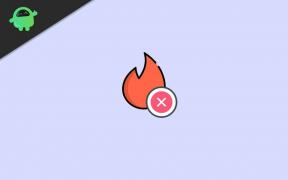Correction: Logitech Pro X Superlight ne charge pas
Miscellanea / / June 21, 2022
Logitech G Pro X super léger est l'une des souris de jeu sans fil de niveau professionnel qui pèse moins de 63 grammes avec un design hyper-minimal pour une meilleure utilisation. La PRO X superlight alimentée par Lightspeed est la souris PRO la plus rapide et la plus fiable à ce jour de Logitech. Cependant, chaque accessoire électrique présente des problèmes, tout comme la souris de jeu sans fil Logitech Pro X Superlight, car plusieurs rapports affirment qu'il est pas de charge du tout.
Selon plusieurs rapports qui a fait surface sur le forum subreddit de LogitechG, il semble que la souris Pro X Superlight ne puisse pas se charger complètement à 100 % ou parfois ne se charge pas. Même le logiciel Logitech G HUB affiche également l'état de charge sous 100% de la souris Pro X Superlight connectée après l'avoir chargée pendant des heures. La version du pilote de la souris et la version du logiciel Logitech G HUB semblent à jour. Mais vous n'avez pas à vous en soucier.

Contenu des pages
-
Correction: Logitech Pro X Superlight ne charge pas
- 1. Reconnectez la batterie de la souris et le dongle USB
- 2. Essayez de remplacer la batterie de la souris
- 3. Vérifiez la connexion du dongle USB à un autre emplacement
- 4. Essayez d'utiliser une autre souris
- 5. Mettre à jour le pilote de la souris
- 6. Réinstaller le pilote de la souris
Correction: Logitech Pro X Superlight ne charge pas
Il y a quelques raisons possibles derrière un tel problème qui peut apparaître de votre côté. Il est donc fortement recommandé de vérifier les méthodes de dépannage ci-dessous une par une jusqu'à ce que le problème soit résolu pour vous. Maintenant, sans plus tarder, entrons-y.
1. Reconnectez la batterie de la souris et le dongle USB
Comme il s'agit d'une souris sans fil, il est préférable de déconnecter et de reconnecter le récepteur du dongle USB de la souris sur le PC ou l'appareil de jeu. Vous devez également retirer et réinsérer la batterie de la souris pour résoudre tout type de problème temporaire lié à l'alimentation.
2. Essayez de remplacer la batterie de la souris
Vous devriez essayer de remplacer la batterie de la souris par une nouvelle, car une batterie plus ancienne ou déchargée peut également déclencher des problèmes liés à la charge en raison de l'absence de batterie ou d'alimentation de la souris sans fil.
Annonces
3. Vérifiez la connexion du dongle USB à un autre emplacement
Assurez-vous de vérifier si vous utilisez ou non le dongle de la souris sur un port USB fonctionnel. Si au cas où, le port USB particulier a un problème comme une connectivité lâche ou autre chose, assurez-vous de connecter le dongle USB à un autre emplacement.
4. Essayez d'utiliser une autre souris
Vous pouvez également essayer d'utiliser une souris différente pour le PC ou l'appareil de jeu pour vous assurer qu'il n'y a pas de problème avec la souris sans fil Logitech G Pro X Superlight. Si une autre souris fonctionne correctement, assurez-vous de passer à la méthode suivante.
5. Mettre à jour le pilote de la souris
Parfois, un pilote de souris obsolète ou manquant sur le PC peut vous déranger beaucoup. Cela ne fonctionne pas bien avec la connectivité de la souris ou la charge dans la plupart des cas. La dernière mise à jour peut toujours apporter des améliorations de stabilité et des corrections de bogues qui vous aideront. Pour faire ça:
- Presse Windows + X clés pour ouvrir le Menu de démarrage rapide.
- Cliquer sur Gestionnaire de périphériques > Double-cliquez sur Souris et autres dispositifs de pointage.
- À présent, clic-droit sur le Logitech G Pro sans fil souris > Sélectionner Mettre à jour le pilote.

Annonces
- Cliquer sur Rechercher automatiquement des pilotes > Si disponible, installez un nouveau pilote.
- Si aucune mise à jour n'est disponible, cliquez sur Rechercher des pilotes mis à jour sur les mises à jour Windows. [Parfois, la mise à jour générique peut arriver avec la mise à jour du système]
- Vous devriez également aller à Paramètres Windows > Windows Update > Options avancées > Mises à jour facultatives et recherchez la mise à jour disponible. Le cas échéant, assurez-vous de l'installer.
- Une fois cela fait, redémarrez l'ordinateur pour appliquer les modifications.
6. Réinstaller le pilote de la souris
Si aucune des méthodes ne fonctionne pour vous, assurez-vous de désinstaller et de réinstaller le pilote de la souris sur le PC pour actualiser la connectivité ou les problèmes liés à la charge. Pour faire ça:
- Presse Windows + X clés pour ouvrir le Menu de démarrage rapide.
- Cliquer sur Gestionnaire de périphériques > Double-cliquez sur Souris et autres dispositifs de pointage.
- À présent, clic-droit sur le Logitech G Pro sans fil souris > Sélectionner Désinstaller l'appareil.
- Vérifier la Supprimez le logiciel du pilote pour cet appareil. case à cocher pour l'activer.

- Cliquez enfin sur Désinstaller et attendez que le processus soit terminé.
- Une fois complètement désinstallé, assurez-vous de redémarrer votre ordinateur pour appliquer les modifications.
- Ensuite, rendez-vous sur le site Web du fabricant de l'ordinateur ou de la souris et téléchargez le dernier pilote de souris/pavé tactile en fonction du numéro de modèle.
- Ensuite, installez-le manuellement et redémarrez votre système pour appliquer les modifications.
S'il n'y a pas de mise à jour disponible de votre côté, assurez-vous de vous rendre sur le site Web du fabricant de souris spécifique et de télécharger le dernier pilote de souris pour votre numéro de modèle exact. Dans ce cas, vous devrez vous rendre sur le site Web officiel de Logitech et télécharger le pilote de souris Logitech G Pro X Superlight disponible sur le PC. Assurez-vous ensuite d'installer correctement le pilote et de redémarrer le PC pour appliquer les modifications.
Annonces
C'est ça, les gars. Nous supposons que ce guide vous a été utile. Pour des questions supplémentaires, vous pouvez commenter ci-dessous.